做表格一个格子里面做一斜杠(excel表格如何一个格子斜杠)
在日常的办公和学习中,Excel作为一款强大的电子表格软件,已经成为了我们不可或缺的工具之一。特别是在处理复杂的数据时,表格的美观和易读性尤为重要。今天,我们将一起探讨如何在Excel表格的一个格子里做一条斜杠,使得表格不仅整洁明了,也能在视觉上更具层次感。
我们常常需要在一个单元格中同时展示不同的信息,比如在一个单元格内区分“总分”和“平均分”,或者将“产品类别”和“产品名称”放在同一个单元格中。此时,一个简单的斜杠就能够帮助我们很好的实现这一点。通过在单元格中添加斜杠,可以形成两个区域,分别用于展示不同的信息。
首先,我们来看看如何在Excel中实现这个效果。以下是具体的步骤:
1. 选择想要添加斜杠的单元格。
2. 在选中的单元格中右击,并选择“设置单元格格式”。
3. 在弹出的窗口中,切换到“边框”选项卡。
4. 在“线条”中选择一条合适的线条样式,然后点击“对角线”中的左上角到右下角这个选项。
5. 点击“确定”,此时单元格中会出现一条斜杠。
通过以上简单的操作,我们就可以在一个单元格中添加斜杠,有效地将两个不同信息区域分开。接下来,我们可以在斜杠的上方和下方分别输入需要展示的内容。例如,上方可以输入“总分”,下方可以输入“平均分”。这样,信息就一目了然。
下面是一张示例图片,它展示了如何使用斜杠来区分不同的信息:
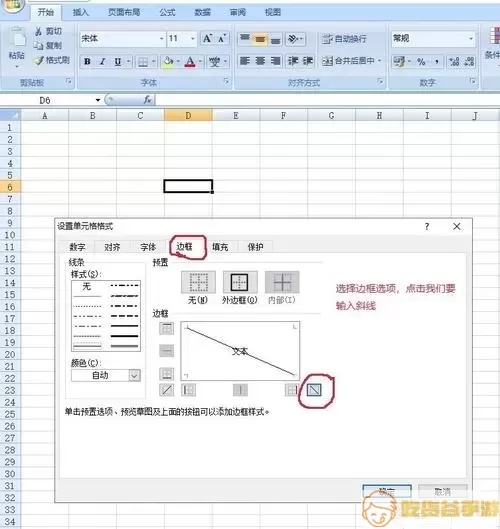
除了使用斜杠,我们也可以通过调整单元格的字体、颜色和背景来增强信息的可读性。例如,可以考虑使用不同的字体颜色来区分不同信息,或是为单元格设置不同的填充色,以提升视觉效果。
在实际应用中,许多人发现斜杠不仅限于分隔信息,其实它也可以用于其他教科书中,如在考试成绩、财务报表或者是工程进度表中,帮助我们清晰地展示各种分类的信息。
当然,Excel的强大之处不仅仅在于这一斜杠的功能,众多的数据处理功能也为我们的工作带来了极大的便利。通过对数据的筛选、图表的制作、甚至是数据透视表的运用,我们可以将单纯的数据变成更加形象化的信息展示。
在这里,我们再来看另一个示例,以加深对斜杠用法的理解:
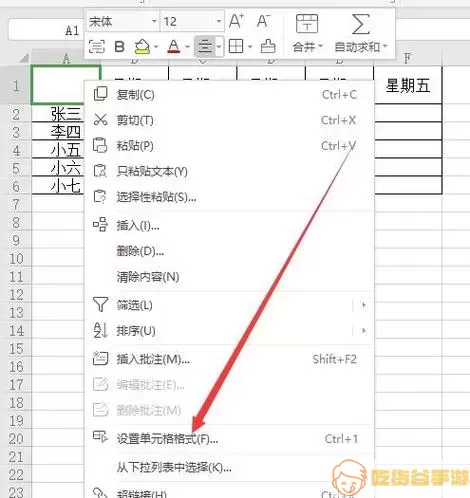
总之,通过在Excel的单元格中添加斜杠,我们能够实现信息的有效区分与整合,而这一简单的功能,却在日常工作中极大提高了我们的工作效率。无论是学生、白领,还是企业管理者,掌握Excel中斜杠的使用,都将使我们的数据呈现更加专业、美观。
最后,我们来看一个整体的案例,帮助大家更好地理解如何将斜杠运用于实际应用中:
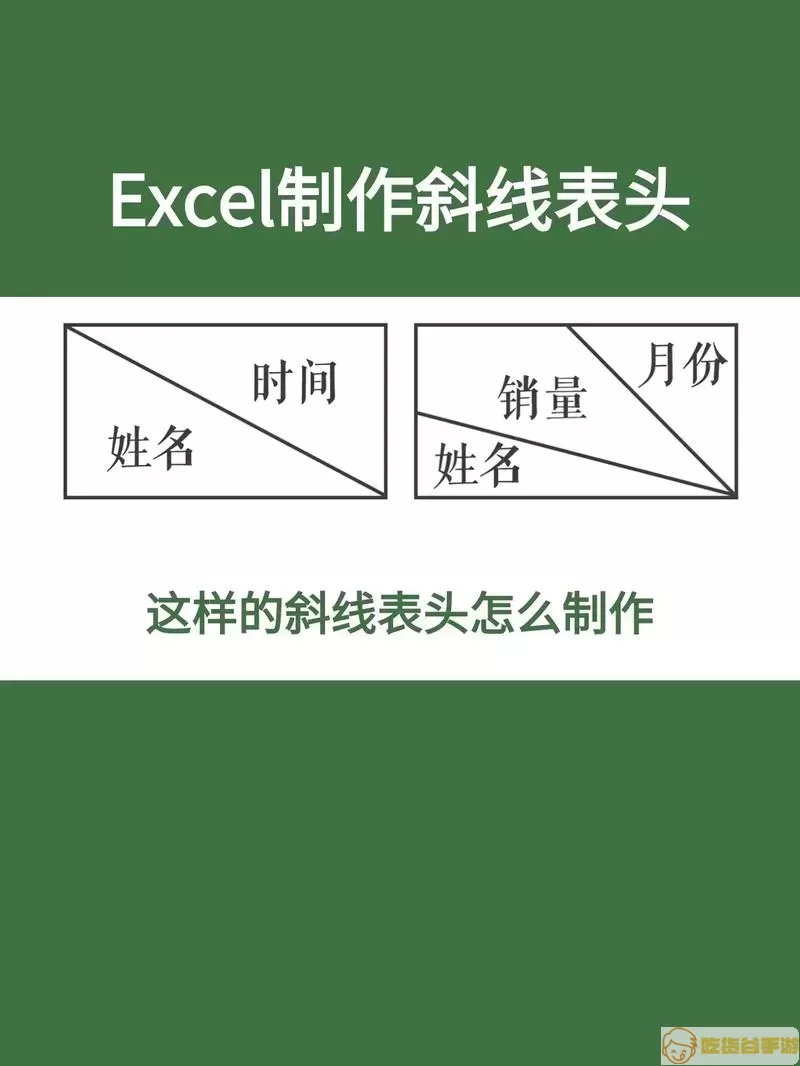
希望通过这一篇文章,能够帮助大家更好地运用Excel这个工具,实现更加高效的数据处理和信息展示!




